Übersicht mit KI
Ja, digitale Unterschriften sind in der Schweiz grundsätzlich rechtsgültig, aber es kommt auf die Art der Unterschrift und den konkreten Anwendungsfall an. Das Bundesgesetz über die elektronische Signatur (ZertES) regelt die Rechtsgültigkeit von digitalen Signaturen und stellt sie der handschriftlichen Unterschrift gleich, wobei es Unterschiede zwischen den verschiedenen E-Signatur-Standards gibt.
Grundsätzlich gilt:
- Formfreiheit im Vertragsrecht:In der Schweiz herrscht im Vertragsrecht grundsätzlich Formfreiheit, d.h., Verträge können auch elektronisch abgeschlossen werden, solange keine spezifischen gesetzlichen Formvorschriften bestehen.
- E-Signatur-Standards:Es gibt verschiedene Arten von digitalen Unterschriften, die unterschiedliche Anforderungen erfüllen müssen:
- Einfache elektronische Signatur: Keine strengen Anforderungen, z.B. eingescanntes Bild der Unterschrift oder eine E-Mail-Signatur.
- Fortgeschrittene elektronische Signatur: Erfordert zusätzliche Sicherheitsmerkmale wie elektronische Verschlüsselung und ein digitales Zertifikat.
- Qualifizierte elektronische Signatur (QES): Die höchste Sicherheitsstufe, die der handschriftlichen Unterschrift gleichgestellt ist. Sie erfordert ebenfalls eine elektronische Verschlüsselung und ein digitales Zertifikat von einem anerkannten Anbieter.
- Gesetzliche Formvorschriften:Für bestimmte Verträge, wie z.B. Arbeitsverträge oder bestimmte Grundstücksgeschäfte, kann das Gesetz eine bestimmte Form vorschreiben, z.B. die Schriftform, die die eigenhändige Unterschrift oder die qualifizierte elektronische Signatur erfordert.
Wichtige Punkte:
- Qualifizierte elektronische Signatur (QES):Für Verträge, bei denen eine bestimmte Form vorgeschrieben ist, ist die QES die einzige digitale Unterschrift, die der handschriftlichen Unterschrift gleichgestellt ist.
- Beweiskraft:Die Beweiskraft einer digitalen Unterschrift hängt von der Art der verwendeten Signatur ab. Eine einfache elektronische Signatur hat eine geringere Beweiskraft als eine qualifizierte elektronische Signatur.
- Anerkannte Anbieter:Es gibt mehrere anerkannte Anbieter von QES-Zertifikaten in der Schweiz, wie z.B. Swisscom, SwissSign und QuoVadis laut www.easygov.swiss.
- Gegenseitige Anerkennung mit der EU:Die Schweiz ist dabei, mit der EU Verhandlungen über die gegenseitige Anerkennung elektronischer Signaturen aufzunehmen.
Zusammenfassend lässt sich sagen, dass digitale Unterschriften in der Schweiz rechtsgültig sind, aber die Art der Unterschrift und die spezifischen Anforderungen des jeweiligen Rechtsgeschäfts berücksichtigt werden müssen. Für die meisten Fälle ist eine einfache oder fortgeschrittene elektronische Signatur ausreichend, aber für Dokumente mit gesetzlichen Formvorschriften ist die qualifizierte elektronische Signatur erforderlich.
Typen von digitalen Signaturen:
- Einfache elektronische Signatur (EES): Eine eingescannte handschriftliche Unterschrift, die jedoch nur geringe Beweiskraft besitzt.
- Fortgeschrittene elektronische Signatur (FES): Erfordert ein digitales Zertifikat, das die Unterschrift mit dem Unterzeichner verknüpft, und bietet somit höhere Sicherheit.
- Qualifizierte elektronische Signatur (QES): Benötigt ein digitales Zertifikat und eine einmalige Identitätsprüfung; sie ist der handschriftlichen Unterschrift rechtlich gleichgestellt.
- Erstellung: Je nach benötigtem Signaturstandard können Sie Ihre Unterschrift einscannen und einfügen (EES) oder einen spezialisierten Dienst wie Skribble nutzen, um FES oder QES zu erstellen.
Links zu Quellen:
- Wikipedia: Qualifizierte elektronische Signatur (QES)
- Skribble: https://www.skribble.com/de-ch/blog/wie-digitale-unterschrift-erstellen/
- Blogartikel von Skribble zu Digitalen Unterschriften: https://www.skribble.com/de-ch/blog/page/1/
Digitale Unterschrift erstellen – in Word
Quelle: https://www.skribble.com/de-ch/blog/wie-digitale-unterschrift-erstellen/
Die erste Möglichkeit, in Word eine digitale Unterschrift zu erstellen: Fügen Sie an der entsprechenden Stelle im Word-Dokument einfach eine Bilddatei ein. Exportieren Sie das Dokument anschließend als PDF, um es vor nachträglichen Änderungen zu schützen.
Die zweite Möglichkeit, wie Sie eine Unterschrift in Word einfügen können, ist mithilfe einer Signaturzeile. Diese können Sie folgendermaßen erstellen:
1. Klicken Sie im Dokument an die Stelle, an der die Signaturzeile erscheinen soll. Wählen Sie den Menüpunkt „Einfügen“ und klicken Sie anschließend ganz rechts auf die Schaltfläche „Signaturzeile“.

2. Nun können Sie die Signaturzeile für den jeweiligen Signierenden (zum Beispiel Sie selbst) hinzufügen. Tippen Sie dazu den Namen ein und ergänzen Sie wahlweise auch Position und E-Mail-Adresse des Signierenden. Klicken Sie anschließend auf „OK“.
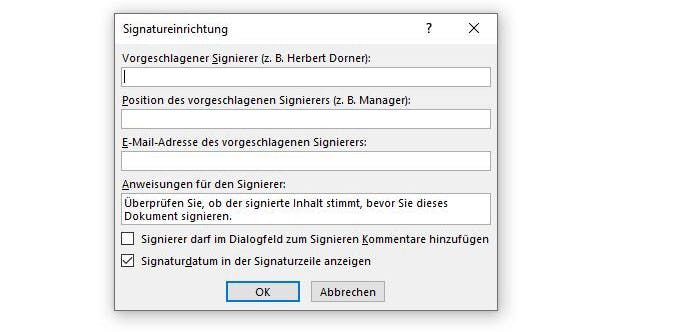
3. Nun erscheint die Signaturzeile im Dokument.

4. Mit einem Doppelklick auf die Signaturzeile können Sie unterschreiben. Es erscheint ein Fenster, wo Sie die Unterschrift entweder eintippen oder ein Bild hinzufügen können. Klicken Sie dann auf „Signieren“.
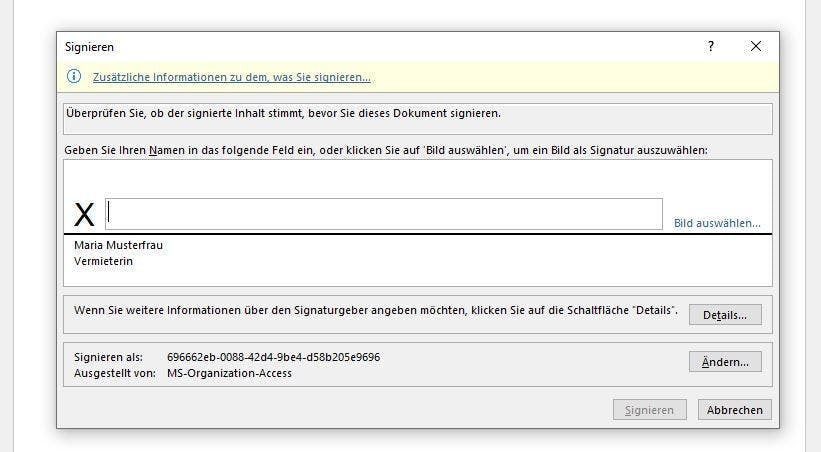
5. Es erscheint nun ein Fenster, das anzeigt, dass das Zertifikat für die Signatur nicht geprüft werden kann. Falls Sie nur eine einfache elektronische Signatur erstellen wollen, können Sie das Feld ignorieren und einfach auf „Ja“ klicken – denn für eine EES wird gar kein Zertifikat benötigt.
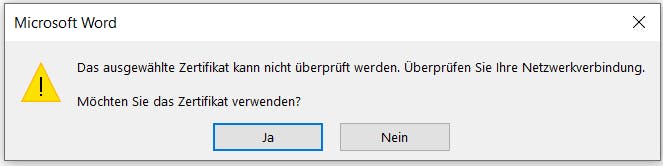
6. Nun ist die Signatur fertig. Das Dokument kann nun nicht mehr nachträglich verändert werden. Falls Sie es trotzdem verändern, wird die Signatur wieder entfernt und müsste neu erstellt werden.
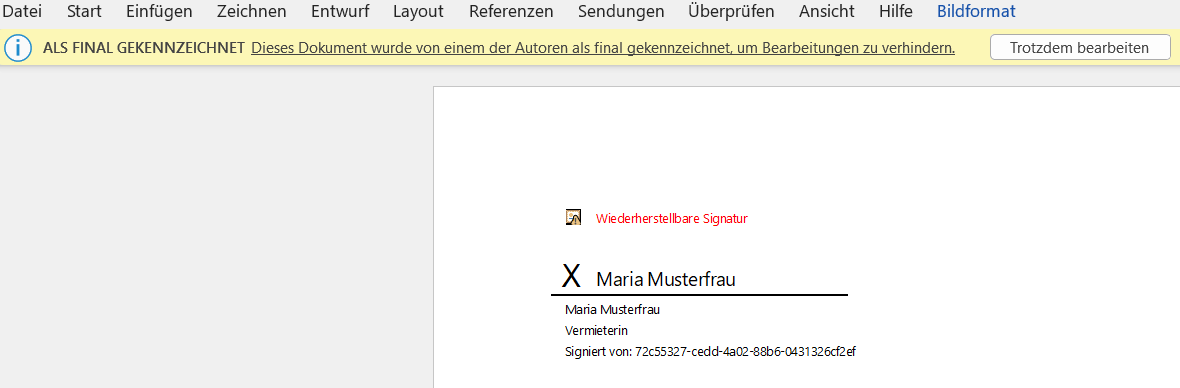
Digitale Unterschrift erstellen – in PDF-Dokumenten
PDF-Dokumente lassen sich auf verschiedenem Weg digital unterschreiben. Grundsätzlich bezeichnet PDF ja nur das Speicherformat. Wie die digitale Unterschrift erstellt wird, hängt deshalb maßgeblich vom Programm ab, das Sie für Ihre PDF-Dokumente nutzen.
Vergessen Sie nicht: Es geht jetzt wiederum nur um eine einfache elektronische Signatur (siehe den oberen Absatz „Rechtliches: Arten der elektronischen Signatur“). Um eine solche zu erstellen, haben Sie zwei Möglichkeiten:
1. Nutzung eines Online-Dienstes
Es gibt verschiedene Websites, auf denen Sie online ein PDF-Dokument unterzeichnen können (z. B. Smallpdf.com). Sie laden das PDF-Dokument hoch, das Sie unterzeichnen wollen, fügen die Unterschrift hinzu und laden die unterzeichnete Version wieder herunter.
- Vorteile: in der Regel kostenlos, schnell und unkompliziert, keine Registrierung notwendig
- Nachteile: Datensicherheit fraglich, da Sie Ihr Dokument auf eine unbekannte Seite hochladen, bei vertraulichen Dokumenten nicht empfehlenswert, kein Upgrade auf fortgeschrittene und qualifizierte elektronische Signatur möglich
2. Nutzung eines PDF-Readers mit Unterschriften-Feature
Um das PDF anzusehen und ggf. zu bearbeiten, nutzen Sie in der Regel einen PDF-Reader. Einige dieser Reader haben ein inkludiertes Feature, um digital zu unterschreiben. Allerdings müssen Sie sich evtl. registrieren oder sogar dafür bezahlen. Der Adobe Acrobat Reader erlaubt zum Beispiel – nach Registrierung – zwei kostenlose Unterschriften pro Monat, für alles darüber hinaus benötigen Sie die kostenpflichtige Version.
- Vorteile: direkt im Programm unterschreiben, kein Hochladen auf externe Plattform, in der Regel mehrere Varianten möglich (Bild einfügen, freihändig unterschreiben usw.)
- Nachteile: oft nur mit Registrierung möglich oder sogar kostenpflichtig
Nun haben wir einige Beispiele genannt, wie sich eine digitale Unterschrift erstellen lässt, die den Standards der einfachen elektronischen Signatur entspricht. Doch wenn es um bestimmte Verträge geht, benötigen Sie eine qualifizierte elektronische Signatur, um rechtsgültig digital unterschreiben zu können.
Gerade im Business-Kontext kann es außerdem ratsam sein, einen höheren Signaturstandard zu wählen als rechtlich vorgeschrieben. Denn im Falle einer Anfechtung vor Gericht hat ein Vertrag mit fortgeschrittener oder qualifizierter elektronischer Signatur mehr Beweiskraft.